9 καλύτεροι τρόποι για να διορθώσετε τη δυνατότητα κύλισης στο Microsoft Edge
Miscellanea / / July 29, 2023
Αν και το Microsoft Edge δεν είναι τόσο δημοφιλές όσο το Google Chrome, το προεπιλεγμένο πρόγραμμα περιήγησης της Microsoft κερδίζει έδαφος μεταξύ των χρηστών. Διαθέτει μοναδικά χαρακτηριστικά όπως καρτέλες ύπνου, συλλογές, κάθετες καρτέλες και πολλά πρόσθετα εξοικονόμησης ενέργειας. Ωστόσο, δεν είναι εντελώς χωρίς σφάλματα. Πολλοί έχουν παραπονεθεί για Ο Microsoft Edge συντρίβεται, υψηλή χρήση μνήμηςκαι ζητήματα κύλισης. Το τελευταίο είναι αρκετά εκνευριστικό. Ακολουθούν οι καλύτεροι τρόποι για να διορθώσετε το πρόβλημα κύλισης του Microsoft Edge.
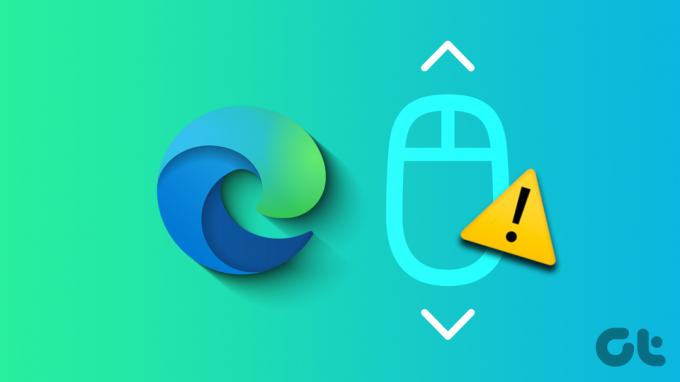
Τα προβλήματα κύλισης στον Microsoft Edge οδηγούν σε μια εμπειρία περιήγησης ιστού κάτω του μέσου όρου. Μπορείτε πάντα να μετακινηθείτε σε άλλο πρόγραμμα περιήγησης όπως το Safari, το Firefox ή το Chrome, αλλά η εναλλαγή ενδέχεται να μην είναι ομαλή για ορισμένους. Αντίθετα, χρησιμοποιήστε τα παρακάτω κόλπα και διορθώστε την κύλιση του ποντικιού που δεν λειτουργεί στον Microsoft Edge.
1. Φορτώστε σωστά την ιστοσελίδα
Χρησιμοποιείτε τον Microsoft Edge σε αργή σύνδεση στο Διαδίκτυο; Το πρόγραμμα περιήγησης ενδέχεται να αποτύχει να φορτώσει μεγάλες ιστοσελίδες. Μερικές φορές, μπορεί επίσης να αποδώσει μια κατεστραμμένη ιστοσελίδα. Παρόλο που βλέπετε το περιεχόμενο στην επιφάνεια εργασίας, δεν μπορείτε να κάνετε κύλιση στο περιεχόμενο. Πρέπει να συνδεθείτε σε μια σύνδεση internet υψηλής ταχύτητας, να φορτώσετε ξανά την ιστοσελίδα και να προσπαθήσετε ξανά.
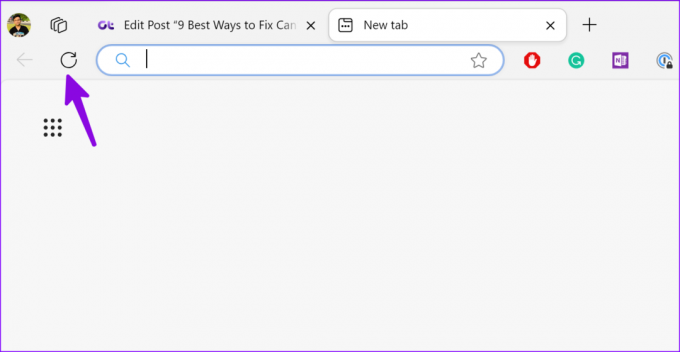
Η κύλιση ενδέχεται να μην λειτουργεί σωστά σε ανενεργά παράθυρα του Microsoft Edge. Πρέπει να κάνετε μια προσαρμογή στις Ρυθμίσεις.
Βήμα 1: Πατήστε τη συντόμευση πληκτρολογίου Windows + I για να ανοίξετε την εφαρμογή Ρυθμίσεις. Επιλέξτε Ποντίκι στην περιοχή Bluetooth & συσκευές.

Βήμα 2: Ενεργοποιήστε την εναλλαγή «Κύλιση ανενεργών παραθύρων όταν τοποθετείτε το δείκτη του ποντικιού πάνω τους».

3. Ελέγξτε τη σύνδεση Bluetooth
Χρησιμοποιείτε ποντίκι Bluetooth στον υπολογιστή σας με Windows; Εάν έχετε υποτονική σύνδεση Bluetooth, ενδέχεται να αντιμετωπίσετε προβλήματα κύλισης στο Microsoft Edge και σε όλα τα Windows 11. Συνιστούμε να επανασυνδέσετε το ποντίκι Bluetooth και εάν το πρόβλημα παραμένει, ανατρέξτε στον ειδικό μας οδηγό διορθώστε προβλήματα συνδεσιμότητας Bluetooth στα Windows 11.
4. Ελέγξτε την μπαταρία του ποντικιού
Η μπαταρία του ποντικιού Bluetooth σας εξαντλείται; Πρέπει να αντικαταστήσετε τα κύτταρα ή να το φορτίσετε. Αφού το ασύρματο ποντίκι σας έχει αρκετή μπαταρία, δεν θα αντιμετωπίσετε προβλήματα κύλισης στον Microsoft Edge.
Η «Προσωπικότητα κύλισης των Windows» είναι μια πειραματική λειτουργία όπου ο τροχός του ποντικιού και το πληκτρολόγιο κάνουν κύλιση κατά ένα ποσοστό του μεγέθους του κυλιόμενου συστήματος. Το σύστημα αντικαθιστά την προεπιλεγμένη κίνηση κύλισης με κινούμενα σχέδια κύλισης τύπου Impulse. Δείτε πώς μπορείτε να το απενεργοποιήσετε.
Βήμα 1: Εκκινήστε τον Microsoft Edge και πληκτρολογήστε edge://flags/ στη γραμμή διευθύνσεων.
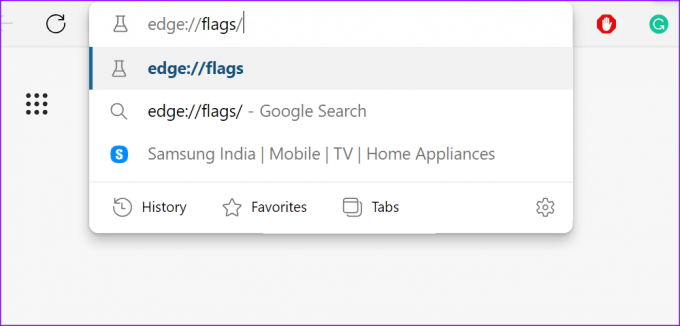
Βήμα 2: Τύπος κύλιση στη γραμμή αναζήτησης και απενεργοποιήστε τη λειτουργία «Windows Scrolling Personality». Μπορείτε να απενεργοποιήσετε την «Ομαλή κύλιση» από το ίδιο μενού.

6. Απενεργοποιήστε τις εφαρμογές τρίτων που απενεργοποιούν τις λειτουργίες του ποντικιού
Πολλοί χρήστες των Windows βασίζονται σε εφαρμογές και υπηρεσίες τρίτων για την προσαρμογή του ποντικιού στα Windows. X-Mouse, Ελεγκτής ποντικιού, και Wizmouse είναι μερικές από τις δημοφιλείς εφαρμογές για την πλατφόρμα Windows. Εάν χρησιμοποιείτε τέτοιες εφαρμογές, ακολουθήστε τα παρακάτω βήματα για να τις απεγκαταστήσετε.
Βήμα 1: Πατήστε τη συντόμευση πληκτρολογίου Windows + I για να ανοίξετε την εφαρμογή Ρυθμίσεις, επιλέξτε Εφαρμογές από την αριστερή πλαϊνή γραμμή και επιλέξτε Εγκατεστημένες εφαρμογές από το δεξιό παράθυρο.

Βήμα 2: Κάντε κλικ στο μενού με τις τρεις οριζόντιες κουκκίδες δίπλα σε μια τέτοια εφαρμογή και επιλέξτε Κατάργηση εγκατάστασης.

6. Επανεγκαταστήστε τα προγράμματα οδήγησης ποντικιού
Τα κατεστραμμένα ή παλιά προγράμματα οδήγησης ποντικιού συχνά οδηγούν σε προβλήματα κύλισης στον Microsoft Edge. Ήρθε η ώρα να επανεγκαταστήσετε τα προγράμματα οδήγησης του ποντικιού χρησιμοποιώντας το μενού Διαχείριση Συσκευών.
Βήμα 1: Κάντε δεξί κλικ στο κλειδί των Windows και επιλέξτε τη Διαχείριση Συσκευών από το μενού Power User.

Βήμα 2: Αναπτύξτε το στοιχείο «Ποντίκια και άλλες συσκευές κατάδειξης». Κάντε δεξί κλικ στο ποντίκι και επιλέξτε Κατάργηση εγκατάστασης συσκευής.

Επανεκκινήστε τον υπολογιστή, ανοίξτε τον Microsoft Edge και δοκιμάστε να κάνετε κύλιση σε αυτόν.
7. Απενεργοποιήστε τις επεκτάσεις Microsoft Edge
Μία από τις επεκτάσεις τρίτων μπορεί να δυσκολεύει την κύλιση στον Microsoft Edge. Θα πρέπει να απεγκαταστήσετε άσχετες επεκτάσεις Edge.
Βήμα 1: Εκκινήστε τον Microsoft Edge και κάντε κλικ στο μενού με τις τρεις οριζόντιες κουκκίδες και ανοίξτε τις Επεκτάσεις.

Βήμα 2: Κάντε κλικ στο μενού με τις τρεις οριζόντιες κουκκίδες δίπλα σε μια επέκταση και επιλέξτε «Κατάργηση από το Microsoft Edge».

Πρέπει να επαναλάβετε το ίδιο και να απεγκαταστήσετε όλες τις παρωχημένες και περιττές επεκτάσεις από τον Microsoft Edge.
8. Εκκαθαρίστε την προσωρινή μνήμη του Microsoft Edge
Η κατεστραμμένη προσωρινή μνήμη του Microsoft Edge μπορεί επίσης να είναι ο πραγματικός ένοχος πίσω από τα προβλήματα κύλισης στην εφαρμογή. Είναι ώρα να διαγράψτε την προσωρινή μνήμη του Microsoft Edge και προσπαθήστε ξανά.
Βήμα 1: Εκκινήστε το Microsoft Edge, κάντε κλικ στο μενού με τις τρεις οριζόντιες κουκκίδες στην επάνω δεξιά γωνία και επιλέξτε Ρυθμίσεις.

Βήμα 2: Επιλέξτε «Απόρρητο, Αναζήτηση και Υπηρεσίες» από την πλαϊνή γραμμή και επιλέξτε «Επιλέξτε τι να διαγράψετε».

Βήμα 3: Κάντε κλικ στο Clear now από το παρακάτω μενού.

9. Επαναφέρετε τον Microsoft Edge
Όταν κανένα από τα κόλπα δεν λειτουργεί, ήρθε η ώρα να επαναφέρετε τον Microsoft Edge από την αρχή. Δείτε πώς.
Βήμα 1: Εκκινήστε το Microsoft Edge, κάντε κλικ στο μενού με τις τρεις οριζόντιες κουκκίδες στην επάνω δεξιά γωνία και επιλέξτε Ρυθμίσεις.

Βήμα 2: Επιλέξτε Επαναφορά ρυθμίσεων από την αριστερή πλαϊνή γραμμή.
Βήμα 3: Επιλέξτε «Επαναφορά ρυθμίσεων στις προεπιλεγμένες τιμές τους» και επιβεβαιώστε την απόφασή σας.

Η κύλιση που δεν λειτουργεί στον Microsoft Edge μπορεί να διακόψει τη ροή εργασίας σας σε ελάχιστο χρόνο. Το πρόβλημα μπορεί να οφείλεται σε πολλούς λόγους. Ποιο κόλπο λειτούργησε για εσάς; Μοιραστείτε τα ευρήματά σας μαζί μας στα παρακάτω σχόλια.
Τελευταία ενημέρωση στις 26 Ιουνίου 2023
Το παραπάνω άρθρο μπορεί να περιέχει συνδέσμους συνεργατών που βοηθούν στην υποστήριξη της Guiding Tech. Ωστόσο, δεν επηρεάζει τη συντακτική μας ακεραιότητα. Το περιεχόμενο παραμένει αμερόληπτο και αυθεντικό.

Γραμμένο από
Ο Parth εργάστηκε στο παρελθόν στο EOTO.tech καλύπτοντας ειδήσεις τεχνολογίας. Αυτήν τη στιγμή ασκεί ελεύθερος επαγγελματίας στο Guiding Tech γράφοντας για σύγκριση εφαρμογών, σεμινάρια, συμβουλές και κόλπα λογισμικού και βουτιά σε πλατφόρμες iOS, Android, macOS και Windows.



